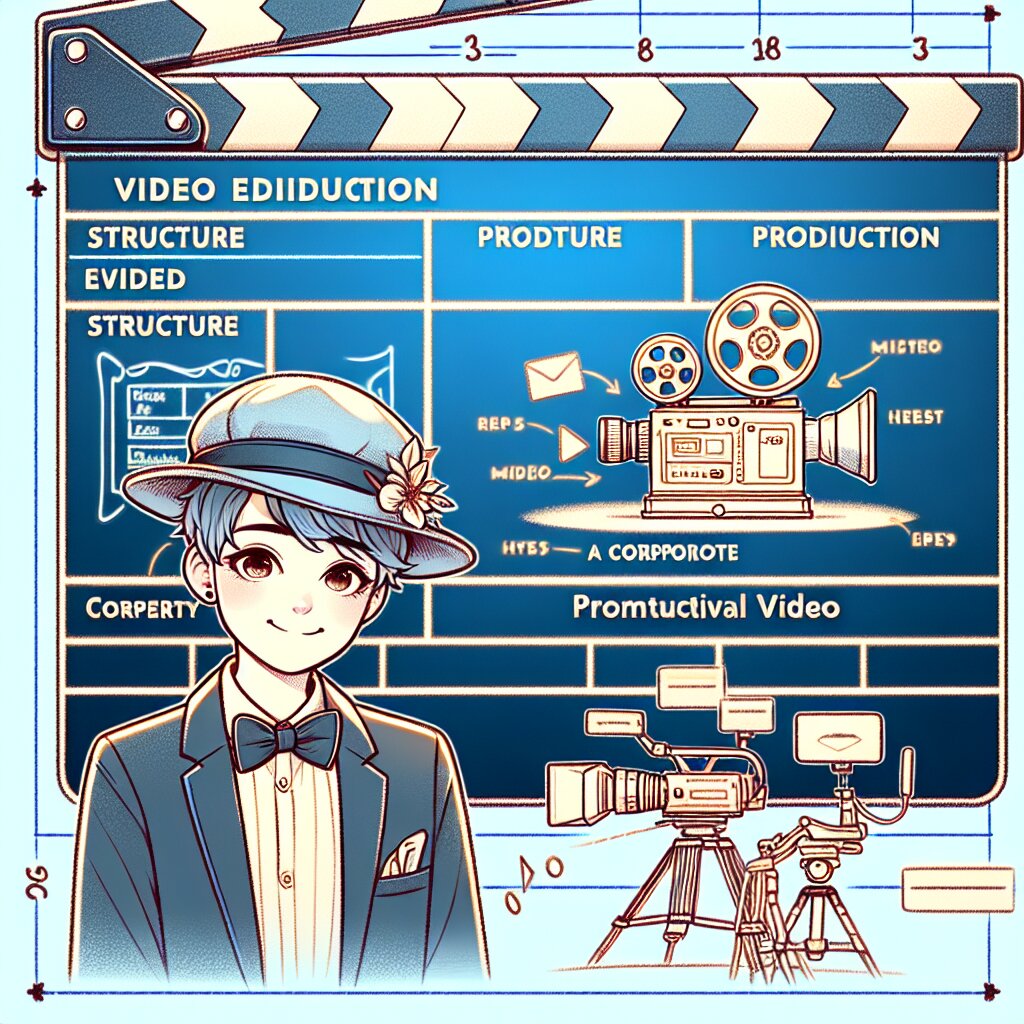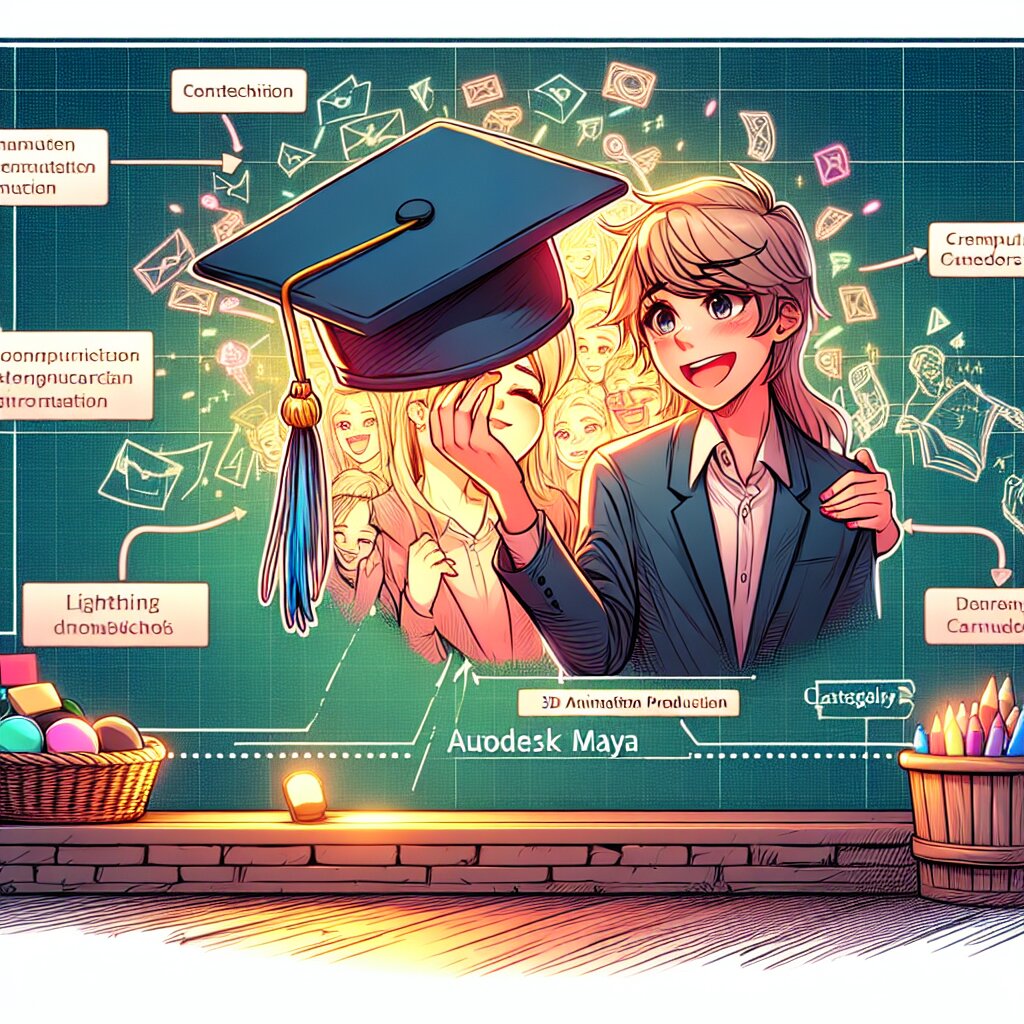한 번에 끝내는 베가스 프로 완전 정복 🎬🔥

안녕하세요, 영상 편집의 세계로 오신 것을 환영합니다! 🌟 오늘 우리는 베가스 프로(Vegas Pro)라는 강력한 영상 편집 소프트웨어의 모든 것을 파헤쳐볼 예정입니다. 이 글을 통해 여러분은 베가스 프로의 초보자에서 전문가로 거듭날 수 있을 거예요. 자, 그럼 시작해볼까요? 🚀
💡 Pro Tip: 베가스 프로를 배우는 과정에서 어려움을 겪는다면, 재능넷(https://www.jaenung.net)에서 전문가의 도움을 받아보는 것도 좋은 방법입니다. 재능넷은 다양한 분야의 전문가들과 연결해주는 플랫폼으로, 영상 편집 실력을 한층 더 높이고 싶은 분들에게 큰 도움이 될 거예요!
1. 베가스 프로 소개 및 기본 설정 🎥
베가스 프로는 전문가용 비디오 편집 소프트웨어로, 직관적인 인터페이스와 강력한 기능을 자랑합니다. 이 프로그램을 사용하면 영화급 품질의 영상을 만들 수 있죠. 하지만 그 전에, 먼저 기본적인 설정부터 알아볼까요?
1.1 프로그램 설치하기
베가스 프로를 설치하는 과정은 매우 간단합니다. 공식 웹사이트에서 프로그램을 다운로드 받고, 설치 마법사의 지시를 따르기만 하면 됩니다. 설치가 완료되면, 라이선스 키를 입력하여 프로그램을 활성화해주세요.
1.2 인터페이스 살펴보기
베가스 프로의 인터페이스는 크게 다음과 같은 부분으로 나눌 수 있습니다:
- 프로젝트 미디어: 프로젝트에 사용될 모든 미디어 파일을 관리하는 곳
- 프리뷰 창: 편집 중인 영상을 미리 볼 수 있는 창
- 타임라인: 실제 영상을 편집하는 메인 작업 공간
- 트랙 목록: 비디오와 오디오 트랙을 관리하는 곳
- 편집 도구: 다양한 편집 기능을 제공하는 도구 모음
각 부분의 기능을 잘 이해하고 사용하면, 효율적인 작업이 가능해집니다.
1.3 프로젝트 설정하기
새 프로젝트를 시작할 때는 항상 적절한 설정을 해주는 것이 중요합니다. 주요 설정 항목은 다음과 같습니다:
- 해상도: 일반적으로 1920x1080 (Full HD) 또는 3840x2160 (4K)
- 프레임 레이트: 보통 24fps, 30fps, 또는 60fps
- 픽셀 종횡비: 대부분의 경우 정사각형 픽셀 (1.0)을 사용
- 필드 순서: 대부분의 현대 비디오는 프로그레시브 스캔을 사용
이러한 설정은 프로젝트의 성격과 최종 출력 목적에 따라 달라질 수 있으니, 항상 프로젝트 시작 전에 신중히 결정해야 합니다.
1.4 단축키 설정하기
효율적인 작업을 위해서는 단축키 사용이 필수적입니다. 베가스 프로에서 자주 사용하는 주요 단축키는 다음과 같습니다:
- S: 클립 분할
- Del: 선택한 클립 삭제
- Ctrl + Z: 실행 취소
- Ctrl + Y: 다시 실행
- Ctrl + S: 프로젝트 저장
- Space: 재생/일시정지
이 외에도 많은 단축키가 있으니, 자주 사용하는 기능들의 단축키를 익혀두면 작업 속도를 크게 높일 수 있습니다.
🌟 꿀팁: 베가스 프로의 단축키는 사용자 지정이 가능합니다. '옵션 > 키보드' 메뉴에서 자신만의 단축키를 설정해보세요. 자주 사용하는 기능에 쉽게 접근할 수 있도록 만들면, 작업 효율성이 훨씬 높아질 거예요!
2. 기본적인 편집 기술 마스터하기 ✂️
이제 베가스 프로의 기본적인 편집 기술을 알아볼 차례입니다. 이 섹션에서는 클립 자르기, 이동하기, 트랜지션 적용하기 등 기본적이지만 매우 중요한 기술들을 다룰 예정이에요.
2.1 클립 자르기 (Trimming)
클립 자르기는 영상 편집의 가장 기본적인 작업 중 하나입니다. 베가스 프로에서는 여러 가지 방법으로 클립을 자를 수 있습니다:
- 가장자리 트리밍: 클립의 시작 또는 끝 부분을 마우스로 드래그하여 조절
- 슬립 트리밍: Alt 키를 누른 상태에서 클립을 드래그하여 내용 조절
- 분할 도구 사용: 'S' 키를 눌러 현재 커서 위치에서 클립 분할
클립 자르기 작업은 정확성이 매우 중요합니다. 프레임 단위로 정확하게 자르기 위해서는 키보드의 화살표 키를 이용하여 미세 조정을 하는 것이 좋습니다.
2.2 클립 이동 및 정렬
자른 클립들을 원하는 위치로 이동하고 정렬하는 것도 중요한 기술입니다:
- 드래그 앤 드롭: 클립을 마우스로 드래그하여 원하는 위치로 이동
- 스냅 기능 활용: 다른 클립이나 마커에 정확히 맞추기 위해 스냅 기능 사용
- 리플 편집: 클립을 이동할 때 다른 클립들도 함께 밀어내거나 당기기
클립 정렬 시에는 타임라인 상단의 눈금을 참고하면 더욱 정확한 작업이 가능합니다.
2.3 트랜지션 적용하기
트랜지션은 한 장면에서 다른 장면으로 부드럽게 전환하는 효과입니다. 베가스 프로에서 트랜지션을 적용하는 방법은 다음과 같습니다:
- 트랜지션을 적용할 두 클립 사이에 약간의 겹침을 만듭니다.
- '전환' 탭에서 원하는 트랜지션 효과를 선택합니다.
- 선택한 트랜지션을 두 클립이 겹치는 부분으로 드래그합니다.
- 트랜지션의 길이와 속성을 조절합니다.
트랜지션은 적절히 사용하면 영상의 흐름을 부드럽게 만들어주지만, 과도하게 사용하면 오히려 산만해 보일 수 있으니 주의가 필요합니다.
2.4 오디오 편집 기초
영상 못지않게 중요한 것이 바로 오디오 편집입니다. 베가스 프로에서의 기본적인 오디오 편집 방법을 알아봅시다:
- 볼륨 조절: 오디오 트랙의 볼륨 엔벨로프를 이용해 전체 또는 부분적 볼륨 조절
- 페이드 인/아웃: 오디오 클립의 시작과 끝에 페이드 효과 적용
- 오디오 분리: 비디오에서 오디오를 분리하여 별도로 편집
- 노이즈 제거: 불필요한 배경 소음 제거를 위해 노이즈 게이트 효과 사용
오디오 편집 시에는 항상 헤드폰이나 모니터 스피커를 통해 세심하게 확인하는 것이 중요합니다.
💡 Pro Tip: 오디오 편집에 어려움을 겪고 계신가요? 재능넷(https://www.jaenung.net)에서는 전문 오디오 엔지니어들의 도움을 받을 수 있습니다. 그들의 전문적인 조언으로 여러분의 프로젝트 오디오 품질을 한 단계 높일 수 있을 거예요!
2.5 키프레임 애니메이션
키프레임 애니메이션은 시간에 따라 변화하는 효과를 만들 때 사용됩니다. 베가스 프로에서 키프레임을 사용하는 기본적인 방법은 다음과 같습니다:
- 애니메이션을 적용할 클립을 선택합니다.
- 효과 창에서 원하는 속성(예: 위치, 크기, 회전 등)을 찾습니다.
- 타임라인 상에서 시작점을 정하고 키프레임을 추가합니다.
- 다른 시점으로 이동하여 속성 값을 변경하고 새로운 키프레임을 추가합니다.
- 필요에 따라 키프레임 사이의 보간 방식을 조정합니다.
키프레임 애니메이션을 잘 활용하면 동적이고 흥미로운 영상을 만들 수 있습니다. 하지만 너무 과도한 움직임은 시청자를 피로하게 할 수 있으니, 적절히 사용하는 것이 중요합니다.
3. 고급 편집 기술 익히기 🚀
기본적인 편집 기술을 마스터했다면, 이제 고급 기술을 배워볼 차례입니다. 이 섹션에서는 베가스 프로의 더 복잡하고 강력한 기능들을 살펴보겠습니다.
3.1 다중 트랙 편집
복잡한 영상 프로젝트를 다룰 때는 여러 개의 비디오 및 오디오 트랙을 동시에 다루어야 할 때가 많습니다. 다중 트랙 편집의 핵심 포인트는 다음과 같습니다:
- 트랙 구성: 목적에 따라 트랙을 논리적으로 구성 (예: 메인 영상, B-roll, 자막, 배경음악 등)
- 트랙 그룹화: 관련된 트랙들을 그룹으로 묶어 한 번에 관리
- 트랙 잠금: 실수로 수정되지 않도록 중요한 트랙 잠금
- 트랙 숨기기: 작업 중 불필요한 트랙은 임시로 숨기기
다중 트랙 편집 시에는 프로젝트의 복잡성이 증가하므로, 체계적인 관리와 정리가 매우 중요합니다. 트랙에 적절한 이름을 붙이고, 색상 코드를 활용하면 더욱 효율적인 작업이 가능합니다.
3.2 크로마 키 (Green Screen) 효과
크로마 키 기술은 초록색 또는 파란색 배경을 다른 영상으로 대체하는 기술입니다. 베가스 프로에서 크로마 키를 적용하는 방법은 다음과 같습니다:
- 크로마 키 영상을 타임라인에 배치합니다.
- 배경으로 사용할 영상을 아래 트랙에 배치합니다.
- 크로마 키 영상에 'Chroma Keyer' 효과를 적용합니다.
- 제거할 색상을 선택하고, 톨러런스와 스무딩 값을 조정합니다.
- 필요에 따라 마스크를 추가하여 세부 조정을 합니다.
크로마 키 작업 시 가장 중요한 것은 원본 영상의 품질입니다. 조명이 균일하고 그린 스크린의 주름이 없는 깨끗한 영상일수록 더 나은 결과를 얻을 수 있습니다.
3.3 모션 트래킹
모션 트래킹은 영상 내의 특정 객체의 움직임을 추적하여 다른 요소를 그 움직임에 맞춰 이동시키는 기술입니다. 베가스 프로에서의 모션 트래킹 과정은 다음과 같습니다:
- 트래킹할 객체가 있는 영상을 선택합니다.
- '비디오 FX' 탭에서 'Track Motion' 효과를 적용합니다.
- 트래킹 포인트를 설정하고 분석을 시작합니다.
- 분석이 완료되면 트래킹 데이터를 확인하고 필요시 수정합니다.
- 트래킹 데이터를 다른 요소(텍스트, 이미지 등)에 적용합니다.
모션 트래킹은 로고나 자막을 움직이는 객체에 붙이거나, 흔들리는 영상을 안정화하는 데 활용할 수 있습니다.
3.4 컬러 그레이딩
컬러 그레이딩은 영상의 색감을 조정하여 원하는 분위기나 스타일을 만드는 과정입니다. 베가스 프로에서 제공하는 컬러 그레이딩 도구들은 다음과 같습니다:
- 색상 휠: 영상의 전반적인 색조 조정
- 곡선: 세부적인 색상 및 명암 조정
- 색상 교정기: 특정 색상 범위만 선택적으로 조정
- LUT (Look Up Table): 미리 정의된 색상 프리셋 적용
컬러 그레이딩은 영상의 전체적인 분위기를 좌우하는 중요한 작업입니다. 일관된 색감을 유지하면서도 각 장면의 특성을 살리는 것이 핵심입니다.
🌟 꿀팁: 컬러 그레이딩에 자신이 없다면, 재능넷(https://www.jaenung.net)에서 전문 컬러리스트의 도움을 받아보는 것은 어떨까요? 그들의 전문적인 시각으로 여러분의 영상에 생명력을 불어넣을 수 있을 거예요!
3.5 3D 합성
베가스 프로는 기본적인 3D 합성 기능도 제공합니다. 3D 공간에서 여러 레이어를 조합하여 깊이감 있는 영상을 만들 수 있죠. 주요 3D 합성 기능은 다음과 같습니다:
- 3D 트랙 모션: 레이어를 3D 공간에서 이동 및 회전
- Z 깊이: 레이어 간의 거리 조절
- 카메라 움직임: 가상의 카메라를 통해 3D 공간 탐색
- 조명: 3D 공간에 가상의 조명 추가
3D 합성을 통해 평면적인 영상에 입체감을 더하고, 더욱 역동적인 장면을 연출할 수 있습니다.
4. 플러그인 및 확장 기능 활용하기 🔌
베가스 프로의 기본 기능만으로도 훌륭한 영상을 만들 수 있지만, 플러그인과 확장 기능을 활용하면 더욱 다양하고 전문적인 효과를 적용할 수 있습니다.
4.1 인기 있는 플러그인 소개
베가스 프로와 호환되는 다양한 플러그인들이 있습니다. 몇 가지 인기 있는 플러그인을 소개해 드리겠습니다:
- NewBlueFX: 다양한 전환 효과와 타이틀 생성기 제공
- Boris FX: 고급 모션 그래픽과 합성 도구 제공
- Magic Bullet Suite: 전문적인 색보정 및 영화적 룩 생성
- proDAD Mercalli: 고급 영상 안정화 도구
- iZotope RX: 전문적인 오디오 복원 및 노이즈 제거
플러그인을 선택할 때는 자신의 작업 스타일과 프로젝트의 요구사항을 고려해야 합니다. 또한, 플러그인의 호환성과 시스템 요구사항도 꼭 확인해야 합니다.
4.2 스크립트 활용하기
베가스 프로는 사용자가 직접 스크립트를 작성하여 기능을 확장할 수 있는 기능을 제공합니다. 스크립트를 통해 반복적인 작업을 자동화하거나, 새로운 기능을 추가할 수 있습니다.
간단한 스크립트 예시를 살펴볼까요?
import Vegas = ScriptPortal.Vegas;
public class EntryPoint {
public void FromVegas(Vegas vegas) {
// 모든 비디오 트랙의 밝기를 10% 증가
foreach (Track track in vegas.Project.Tracks) {
if (track.IsVideo()) {
foreach (TrackEvent evt in track.Events) {
BrightnessAndContrastEffect effect = new BrightnessAndContrastEffect();
effect.Brightness = 0.1;
evt.Effects.Add(effect);
}
}
}
}
}
이 스크립트는 프로젝트의 모든 비디오 트랙에 대해 밝기를 10% 증가시키는 효과를 적용합니다.
💡 Pro Tip: 스크립팅에 관심이 있지만 어디서부터 시작해야 할지 모르겠다면, 재능넷(https://www.jaenung.net)에서 프로그래밍 전문가의 도움을 받아보는 것은 어떨까요? 그들의 지도로 베가스 프로의 잠재력을 최대한 끌어올릴 수 있을 거예요!
4.3 사용자 정의 프리셋 만들기
자주 사용하는 효과나 설정을 프리셋으로 저장하면 작업 효율을 크게 높일 수 있습니다. 프리셋을 만드는 방법은 다음과 같습니다:
- 원하는 효과나 설정을 적용합니다.
- 효과 창에서 '프리셋 저장' 버튼을 클릭합니다.
- 프리셋의 이름을 지정하고 저장합니다.
- 저장된 프리셋은 효과 목록에서 바로 사용할 수 있습니다.
자주 사용하는 색보정 설정, 자막 스타일, 트랜지션 효과 등을 프리셋으로 저장해두면, 일관된 스타일의 영상을 빠르게 제작할 수 있습니다.
5. 최적화 및 렌더링 🖥️
편집이 완료되면 최종적으로 영상을 렌더링하여 출력해야 합니다. 이 과정에서 최적의 설정을 선택하는 것이 중요합니다.
5.1 프로젝트 최적화
렌더링 전 프로젝트를 최적화하면 더 빠른 렌더링과 더 나은 결과물을 얻을 수 있습니다:
- 미디어 정리: 사용하지 않는 미디어 파일 제거
- 프록시 편집: 고해상도 파일의 저해상도 버전으로 편집 후, 렌더링 시 원본으로 교체
- 캐시 관리: 정기적으로 캐시를 정리하여 시스템 성능 유지
- 효과 최적화: 복잡한 효과는 사전 렌더링하여 실시간 재생 성능 향상
5.2 렌더링 설정
최종 출력을 위한 렌더링 설정은 프로젝트의 성격과 배포 플랫폼에 따라 달라집니다. 주요 고려사항은 다음과 같습니다:
- 포맷: MP4, MOV, AVI 등 목적에 맞는 포맷 선택
- 코덱: H.264, HEVC 등 호환성과 압축률을 고려한 코덱 선택
- 해상도: 1080p, 4K 등 목표 플랫폼에 적합한 해상도 선택
- 프레임 레이트: 원본 영상의 프레임 레이트 유지 또는 목적에 맞게 조정
- 비트레이트: 화질과 파일 크기의 균형을 고려하여 설정
YouTube나 Vimeo 같은 플랫폼에 업로드할 경우, 해당 플랫폼에서 권장하는 설정을 참고하는 것이 좋습니다.
5.3 렌더링 최적화 팁
렌더링 과정을 최적화하여 시간을 절약하고 더 나은 결과물을 얻을 수 있습니다:
- 하드웨어 가속: GPU 렌더링을 활용하여 렌더링 속도 향상
- 메모리 할당: 베가스 프로에 충분한 RAM을 할당하여 성능 개선
- 배치 렌더링: 여러 프로젝트를 한 번에 렌더링하여 시간 절약
- 구간 렌더링: 전체가 아닌 필요한 구간만 렌더링하여 시간 절약
🌟 꿀팁: 렌더링 설정에 어려움을 겪고 계신가요? 재능넷(https://www.jaenung.net)에서 전문가의 조언을 구해보세요. 그들의 경험을 바탕으로 최적의 렌더링 설정을 찾을 수 있을 거예요!
6. 실전 프로젝트: 뮤직비디오 만들기 🎵
지금까지 배운 기술들을 총동원하여 실제 프로젝트를 진행해봅시다. 간단한 뮤직비디오를 만드는 과정을 단계별로 살펴보겠습니다.
6.1 프로젝트 기획
- 사용할 음악 선택 (저작권에 주의!)
- 컨셉과 스토리보드 작성
- 필요한 영상 소스 목록 작성
- 촬영 계획 수립 (또는 스톡 영상 선택)
6.2 소스 준비
- 음악 파일 가져오기
- 영상 클립 촬영 또는 다운로드
- 필요한 그래픽 요소 준비
6.3 기본 편집
- 음악을 타임라인에 배치
- 비트에 맞춰 영상 클립 배치
- 기본적인 컷 편집
- 트랜지션 효과 적용
6.4 시각 효과 적용
- 색보정 및 색상 그레이딩
- 필요한 부분에 슬로우 모션 또는 패스트 모션 적용
- 키프레임을 이용한 모션 그래픽 추가
- 텍스트 애니메이션 추가 (가사 등)
6.5 오디오 편집
- 음악과 영상의 싱크 미세 조정
- 필요한 경우 음악의 특정 부분 강조 또는 페이드
- 환경음 또는 효과음 추가
6.6 마무리 및 렌더링
- 전체적인 흐름 확인 및 미세 조정
- 인트로/아웃트로 추가
- 최종 렌더링 설정 선택
- 렌더링 및 결과물 확인
이 프로젝트를 통해 베가스 프로의 다양한 기능을 실제로 활용해볼 수 있습니다. 처음부터 완벽할 필요는 없습니다. 여러 번의 시도와 실험을 통해 자신만의 스타일을 찾아가는 것이 중요합니다.
7. 마무리: 지속적인 학습과 발전 📚
베가스 프로의 기본부터 고급 기능까지 살펴보았습니다. 하지만 이것은 시작에 불과합니다. 영상 편집의 세계는 끊임없이 변화하고 발전하고 있죠. 지속적인 학습과 연습을 통해 더 나은 편집자로 성장할 수 있습니다.
7.1 학습 리소스
- 공식 문서: MAGIX 사의 공식 베가스 프로 매뉴얼과 튜토리얼
- 온라인 강좌: Udemy, Skillshare 등의 플랫폼에서 제공하는 전문 강좌
- YouTube 채널: 다양한 팁과 트릭을 공유하는 유튜브 채널들
- 포럼 및 커뮤니티: 베가스 프로 사용자들과 정보를 교환할 수 있는 온라인 커뮤니티
7.2 트렌드 따라가기
영상 편집 트렌드는 빠르게 변화합니다. 최신 트렌드를 따라가기 위해 다음과 같은 노력을 해보세요:
- 다양한 장르의 영상 시청 및 분석
- 새로운 편집 기법 실험
- 영상 관련 컨퍼런스나 워크샵 참여
- 다른 편집자들의 작업 과정 관찰
7.3 포트폴리오 구축
자신의 실력을 증명하고 더 나은 기회를 얻기 위해 포트폴리오를 구축하는 것이 중요합니다:
- 다양한 장르와 스타일의 작품 포함
- 각 작품의 제작 과정과 의도 설명 추가
- 정기적으로 포트폴리오 업데이트
- 온라인 플랫폼을 활용한 작품 공유
💡 Pro Tip: 포트폴리오 제작에 도움이 필요하신가요? 재능넷(https://www.jaenung.net)에서 포트폴리오 전문가의 조언을 받아보세요. 그들의 경험을 바탕으로 더욱 매력적인 포트폴리오를 만들 수 있을 거예요!
7.4 네트워킹의 중요성
영상 편집 업계에서의 성공을 위해서는 기술적인 능력만큼이나 네트워킹도 중요합니다:
- 관련 업계 행사 참여
- 온라인 커뮤니티 활동
- 협업 프로젝트 참여
- 멘토 또는 롤모델 찾기
끊임없는 학습과 연습, 그리고 다양한 경험을 통해 여러분은 베가스 프로의 진정한 마스터가 될 수 있습니다. 영상 편집의 여정에서 때로는 어려움을 겪을 수도 있지만, 그 과정 자체가 여러분을 성장시키는 원동력이 될 것입니다.
결론 🎬
베가스 프로는 강력하고 다재다능한 영상 편집 도구입니다. 이 글에서 우리는 기본적인 인터페이스 사용법부터 고급 편집 기술, 플러그인 활용, 최적화 및 렌더링 팁까지 폭넓게 다루었습니다. 하지만 이것은 단지 시작일 뿐입니다.
진정한 마스터리는 이론적 지식을 실제 프로젝트에 적용하고, 끊임없이 실험하고 학습하는 과정에서 얻어집니다. 여러분만의 독특한 스타일을 개발하고, 창의성을 발휘하여 감동적인 영상을 만들어보세요.
영상 편집의 세계는 끊임없이 진화하고 있습니다. 새로운 기술과 트렌드를 따라가는 것도 중요하지만, 근본적인 스토리텔링 능력과 미적 감각을 키우는 것 또한 잊지 마세요. 기술은 도구일 뿐, 진정한 마법은 여러분의 창의성과 열정에서 나옵니다.
마지막으로, 완벽을 추구하되 두려워하지 마세요. 모든 대가들도 처음에는 초보자였습니다. 실수를 통해 배우고, 피드백을 수용하며, 끊임없이 자신의 한계를 넘어서려 노력하세요. 그 과정에서 여러분은 단순한 영상 편집자를 넘어 진정한 비주얼 스토리텔러로 성장할 수 있을 것입니다.
베가스 프로와 함께하는 여러분의 창의적인 여정에 행운이 함께하기를 바랍니다. 화이팅! 🎥✨